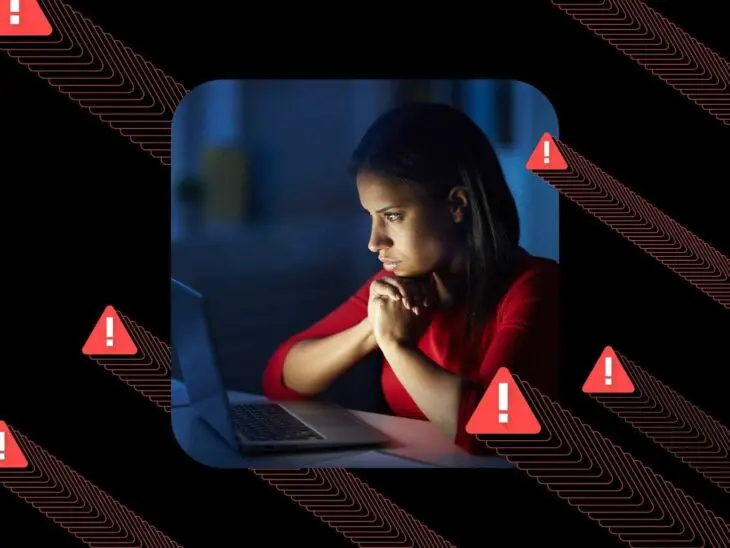Редко ошибка вызывает волну эмоций. Но когда вы открываете свой сайт WordPress и видите, “Сайт впереди содержит вредоносное программное обеспечение,” мир кажется перевернутым.
Это страшное уведомление не просто отпугивает ваших посетителей; это большой неоновый знак того, что безопасность вашего сайта была нарушена. Ой!
Но не бойтесь! Отличные новости в том, что мы можем исправить ситуацию.
Решение проблемы заключается не только в устранении предупреждения. Это также о защите вашей онлайн-репутации, защите ваших посетителей и обеспечении целостности вашего онлайн-присутствия.
В этом руководстве мы покажем вам процесс обнаружения и удаления вредоносного программного обеспечения, а также защиту вашего сайта от будущих атак. Глубоко вдохните — пора начинать!
Что означает «Впереди сайт, содержащий Malware»?
Malware
Malware — это тип вредоносного программного обеспечения, который специально разработан для нанесения ущерба компьютеру или серверу жертвы. Чаще всего его используют для доступа к личной информации или для того, чтобы удерживать файлы в качестве заложника.
Читать далееКогда ваш браузер выдает те самые страшные слова о вредоносном программном обеспечении, это означает, что уважаемая онлайн-служба безопасности (например, Google Safe Browsing, McAfee WebAdvisor или Bitdefender) обнаружила на вашем сайте что-то вредоносное.
Это может быть вирус, троян, руткит, вымогательское ПО или любое другое вредоносное программное обеспечение, созданное для хаоса и направленное на разрушение вашей цифровой жизни.
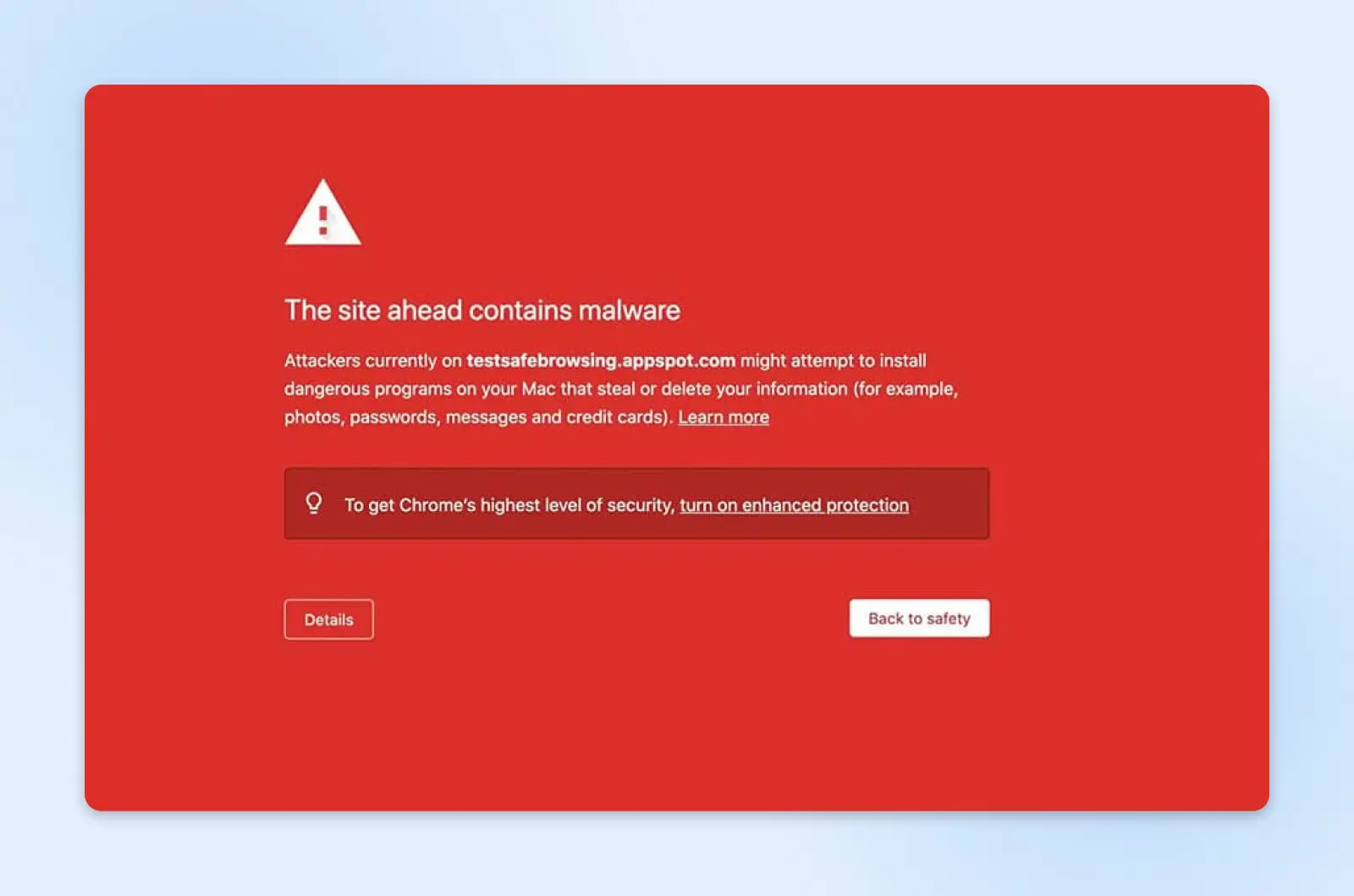
Google обычно использует предупреждающее сообщение: «Сайт, который вы собираетесь посетить, содержит вредоносное программное обеспечение.» В зависимости от основной проблемы, вы можете увидеть один из следующих вариантов:
- Обманчивый сайт впереди: Предупреждение, размещаемое на фишинговых сайтах.
- На этом сайте содержатся вредоносные программы: Google считает, что сайт может обмануть вас, заставив установить нежелательное программное обеспечение.
- Эта страница пытается загрузить скрипты из неаутентифицированных источников: Сайт не является безопасным.
- Подозрительный сайт: Общее предупреждение о безопасности.
Некоторые поисковые системы показывают различные предупреждающие сообщения в зависимости от того, как был скомпрометирован ваш сайт. В зависимости от серьезности угрозы, посетители могут получить возможность проигнорировать это предупреждение и все же перейти на ваш сайт.
Как предупреждение о Malware влияет на ваш сайт
Очевидно, это не лучший вид для любого сайта. Очень немногие потенциальные посетители проигнорируют экран предупреждения и перейдут дальше.
Но есть и более серьезные проблемы, на которые стоит обратить внимание.
Если не принимать меры, Malware может заразить компьютеры и мобильные устройства посетителей вашего сайта. Он может пытаться украсть пароли, данные кредитных карт и другую конфиденциальную личную информацию. Некоторые виды даже позволяют хакерам полностью захватить контроль над вашим сайтом для достижения своих зловредных целей.
Другие недостатки включают:
- Потеря доверия: Мало что может так быстро подорвать доверие к вашему сайту, как предупреждение о наличии Malware. Даже если вы быстро устранили заражение, последствия этого сбоя в безопасности могут сохраняться и вызывать сомнения у клиентов.
- Подпорченный бренд: Когда посетители видят предупреждения о безопасности, они могут подумать, что вы небрежно относитесь к безопасности и не заботитесь о защите конфиденциальности пользователей. И информация о этом может быстро распространиться в интернете.
- Последствия для SEO: Поисковые системы, такие как Google, очень серьезно относятся к проблемам с Malware и понижают рейтинг зараженных сайтов в своих поисковых системах до тех пор, пока Malware не будет удалено. Это может полностью нивелировать ваши усилия по поисковой оптимизации (SEO).
- Утраченный доход: В конечном итоге, все эти негативные последствия сказываются на вашей прибыли.
Как удалить заражение вредоносным ПО с вашего сайта WordPress
Достаточно ужасающих историй. Чем быстрее вы начнете решать проблему, тем скорее сможете об этом забыть!
К счастью, это может быть довольно простым процессом. Вот четыре простых шага, чтобы избавиться от предупреждения Google о наличии “вредоносного программного обеспечения” и восстановить ваш сайт.
Шаг 1: Проверьте статус вашего сайта в безопасном просмотре
Многие поисковые системы имеют встроенные механизмы, предназначенные для защиты пользователей интернета. Помимо вывода предупреждающего сообщения, Google защищает пользователей, направляя их в сторону от зараженных сайтов.
Вы можете проверить, занесен ли ваш сайт в черный список Google, используя диагностический инструмент статуса сайта.

Начните с ввода URL вашего сайта на WordPress. Диагностический инструмент затем проведет тесты и отобразит предупреждение, если обнаружит небезопасное содержимое.
Если он предупреждает вас о вредоносном содержимом, ваш сайт был внесен в черный список. Учитывая, что Google составляет 60% поисковых запросов в США на настольных компьютерах, вам необходимо немедленно предпринять действия.
Шаг 2: Отследить вредоносный код
Как только вы подтвердите, что вредоносное программное обеспечение захватило ваш сайт, пришло время отследить вредоносный код и файлы.
Хотя вы можете вручную искать вредоносное программное обеспечение, это занимает много времени и часто требует технических знаний. Даже если вы знаете, что ищете, хакеры постоянно придумывают новые уловки — поэтому трудно вручную идентифицировать каждый фрагмент вредоносного кода.
Если вы пропустите какое-либо вредоносное программное обеспечение, поисковые системы могут продолжить отвлекать посетителей от вашего сайта. Это означает, что взлом будет продолжать влиять на ваш трафик, конверсии и результаты поисковой системы.
Другими словами, вам нужно сделать это правильно.
Учитывая сложность задачи, мы рекомендуем использовать профессиональный инструмент или сервис для удаления вредоносного программного обеспечения. Наш дополнение DreamShield гарантирует, что ваш сайт будет очищен от любых подозрительных кодов.

Когда вы добавляете DreamShield в ваш план, он немедленно начинает сканирование вашего сайта на наличие Malware. Затем это сканирование автоматически повторяется каждый день. Если DreamShield обнаруживает проблему, он уведомляет вас по Электронной почте и в вашей панели DreamHost.
Благодаря этому мощному инструменту вы сможете устранить нарушение безопасности до того, как Google даже осознает, что возникла проблема!
Следуйте этим шагам, чтобы добавить и активировать DreamShield для вашего аккаунта.
Шаг 3: Удалить файлы с Malware
DreamShield регулярно сканирует ваш сайт и уведомляет вас о любых проблемах. Эти уведомления сообщают вам, как удалить обнаруженное вредоносное программное обеспечение. Просто следуйте инструкциям, чтобы устранить предупреждение «сайт впереди содержит вредоносное программное обеспечение».
Если у вас нет дополнения DreamShield, вам придется удалять вредоносные файлы вручную. Лучший подход будет зависеть от характера заражения. Однако часто работу можно выполнить, подключившись к вашему сайту через протокол безопасной передачи файлов (SFTP), используя клиент, например FileZilla.
SFTP
Протокол безопасной передачи файлов (SFTP) — это более безопасная версия протокола FTP, использующая защищенный поток данных shell.
Читать далееТщательно просмотрите все файлы вашего сайта и удалите все скомпрометированные. Чтобы ускорить процесс, ищите файлы с временными метками изменений, которые произошли во время нарушения безопасности. Вам также может быть интересно изучить файлы, временные метки которых кажутся подозрительными — например, файлы с датами после вашего последнего редактирования сайта.
Некоторые хакеры пытаются вставить код в файл .htaccess. Чтобы очистить этот файл, подключитесь к вашему сайту с помощью клиента SFTP. Затем перейдите в ваш каталог public_html, который содержит файл .htaccess.
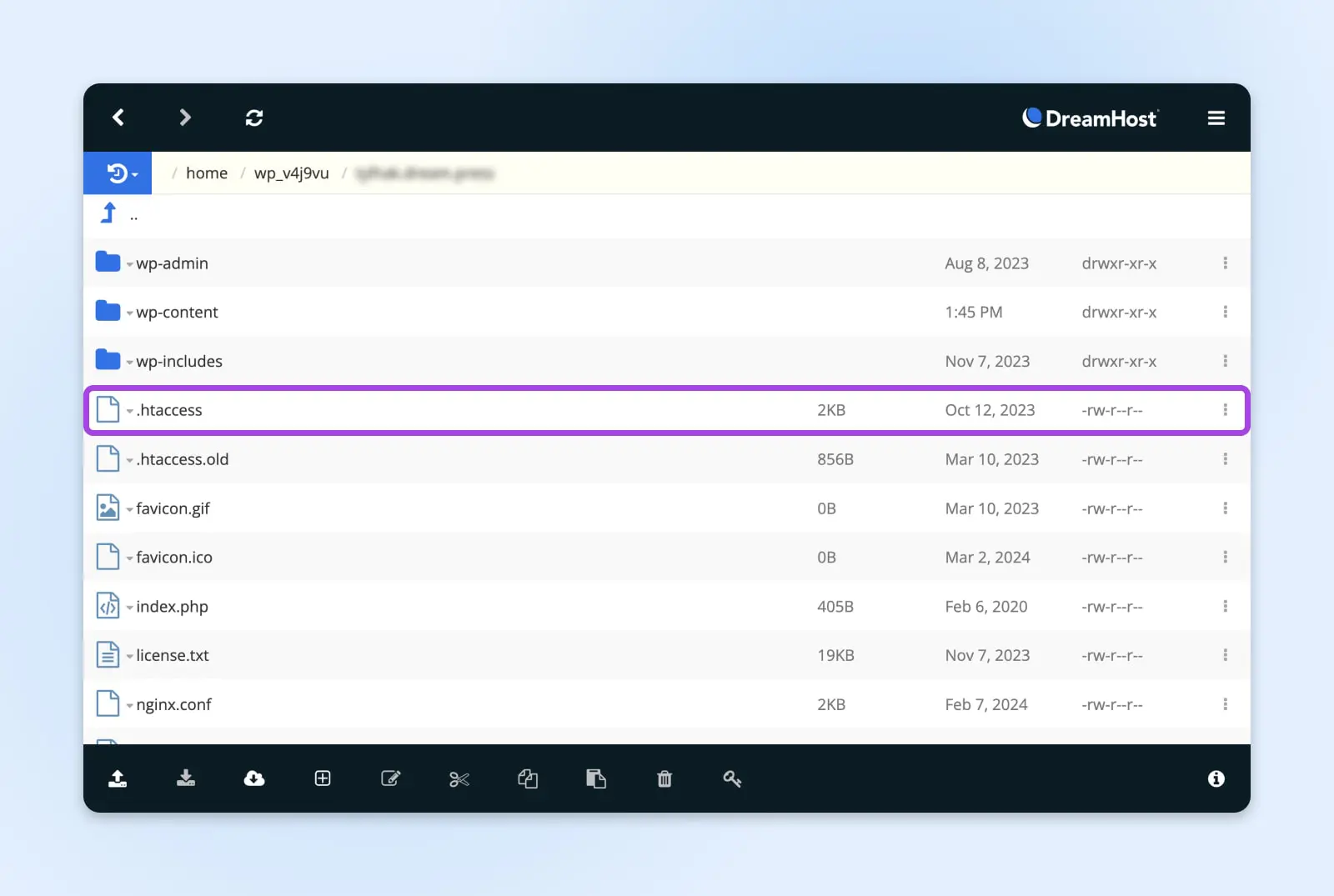
Удалите этот файл, а затем переключитесь на свою Панель управления WordPress. Теперь вы можете перейти в раздел Настройки > Постоянные ссылки. Затем просто нажмите на кнопку Сохранить изменения внизу страницы.
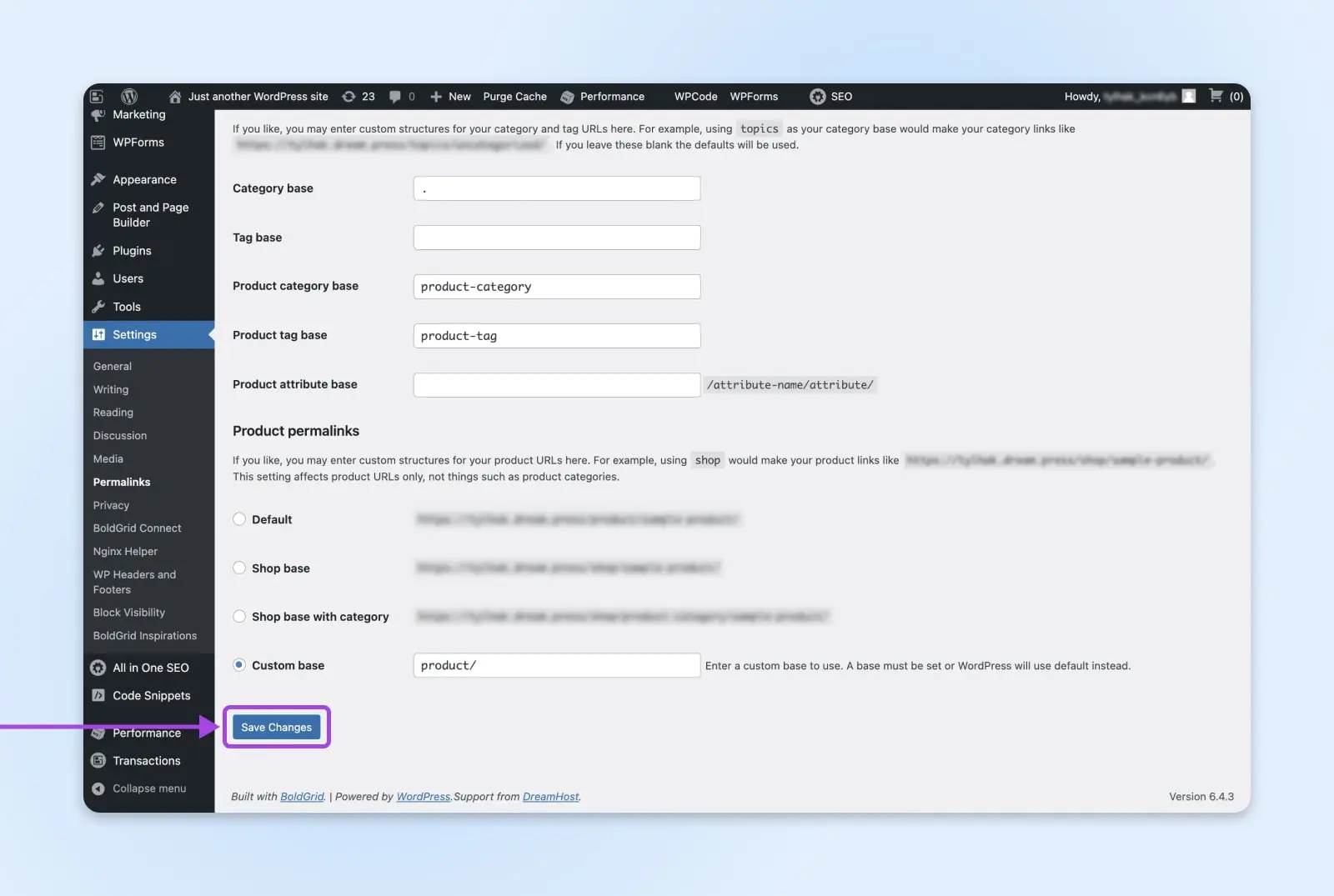
WordPress автоматически создаст новый файл .htaccess, который будет полностью свободен от вредоносного кода.
Шаг 4: Отправить запрос на обзор
Как только вы убедитесь, что уничтожили все следы Malware, вы можете попросить Google и другие поисковые системы пересканировать ваш сайт.
Если вы еще не сделали этого, зарегистрируйтесь на Google Search Console и подтвердите, что вы являетесь владельцем интересующего вас сайта.
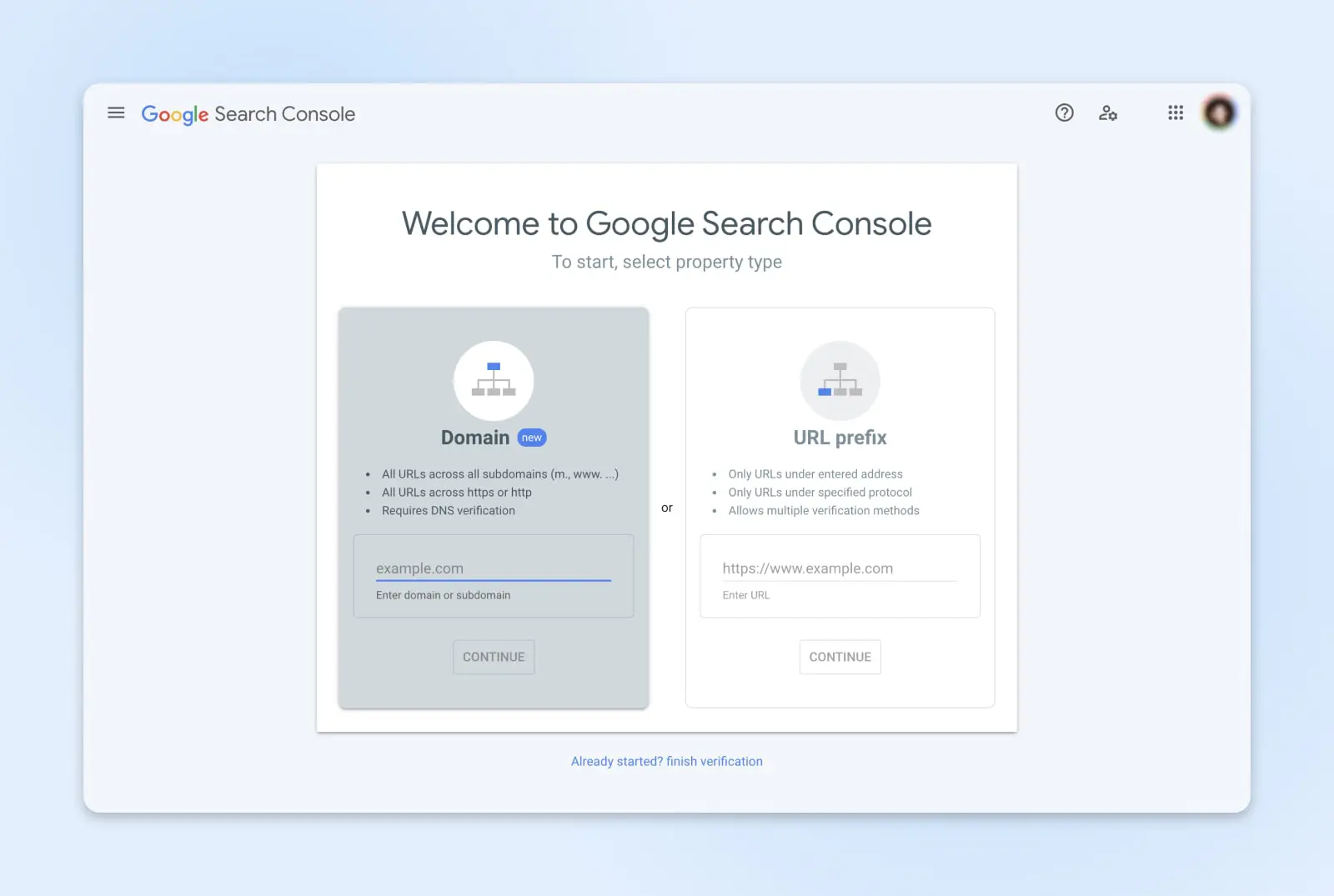
После того как вы подтвердите владение сайтом, войдите в Панель управления поиска и перейдите в раздел Безопасность и ручные действия > Проблемы с безопасностью. На следующей странице выберите Запросить проверку.
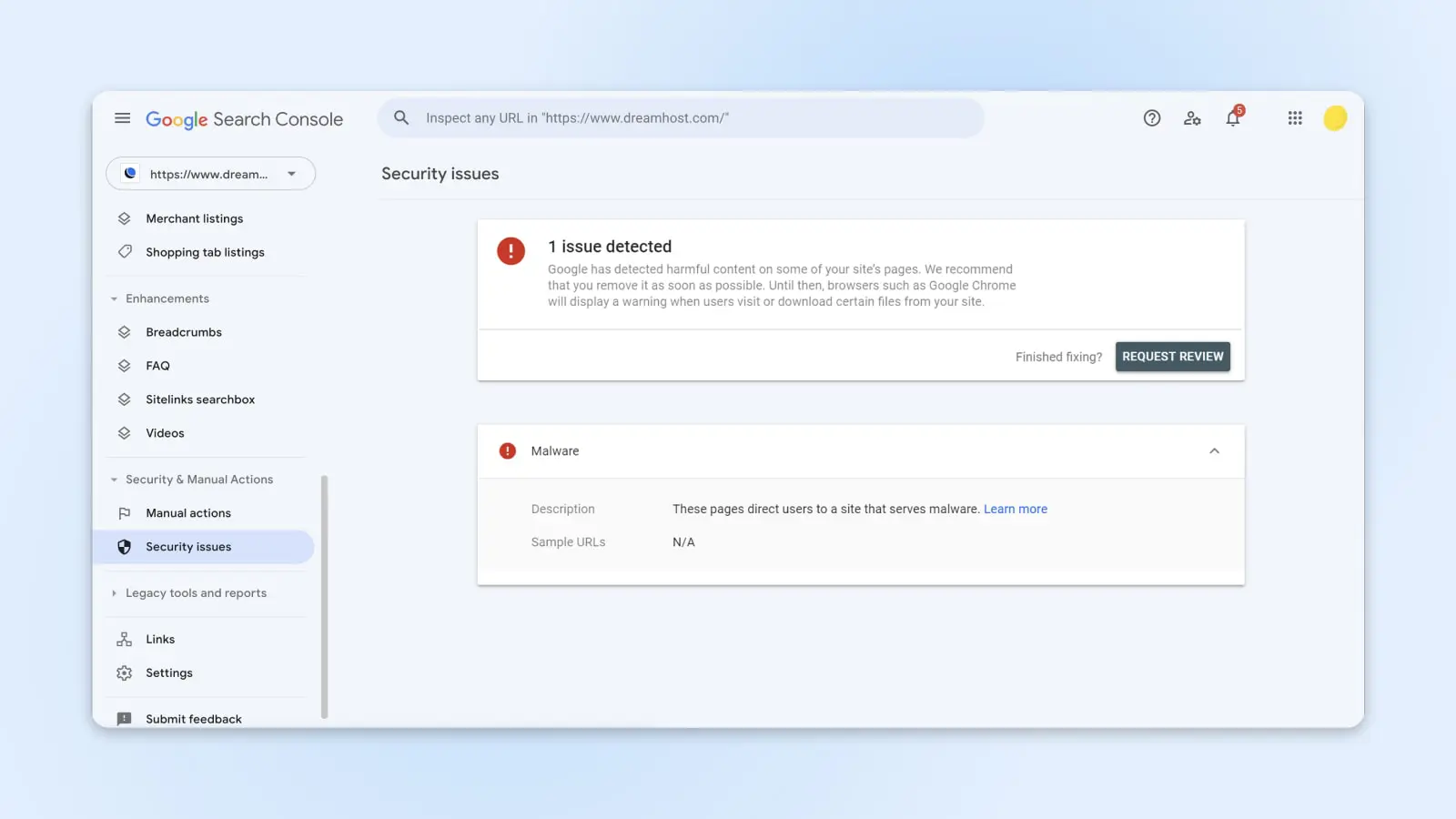
Во всплывающей форме отметьте пункт Все проблемы были решены и не забудьте объяснить:
- Что была за проблема
- Шаги, которые вы предприняли для решения проблемы
- Некоторые доказательства вашей работы
Наконец, нажмите Отправить запрос для завершения.
Google теперь обработает ваш запрос и отправит ответ в вашу учетную запись Google Webmaster или ваши сообщения в Search Console. Это может занять от нескольких дней до нескольких недель.
Предполагая, что вы удалили весь вредоносный код, Google уберет предупреждение «сайт впереди содержит вредоносное программное обеспечение», и вы сможете продолжить работу как обычно.
Для получения инструкций по запросу на рассмотрение в других поисковых системах, смотрите документацию поддержки вебмастеров для этих платформ.
Как предотвратить будущие предупреждения «Сайт впереди содержит Malware»
Теперь, когда вы снова в хороших отношениях с Google, было бы неплохо провести аудит безопасности. Другими словами, проверьте стены вашего замка.
Хотя ни один веб-сайт не может быть на 100% защищен, существуют некоторые профилактические меры, которые вы можете предпринять для укрепления своих защитных механизмов и устранения уязвимостей безопасности. Вот некоторые из самых важных:
Обновите ваш пароль
Надежный пароль — это ваша первая линия защиты для предотвращения несанкционированного доступа к вашей панели управления. Даже если у вас есть несколько механизмов безопасности, хакер, которому удается угадать или украсть ваши учетные данные, может нанести огромный ущерб вашему сайту.
Для начала следуйте лучшим практикам создания паролей. Эксперты по безопасности рекомендуют использовать минимум восемь символов и комбинацию заглавных и строчных букв, цифр и символов. Затем рассмотрите возможность использования менеджера паролей, такого как Dashlane или LastPass.
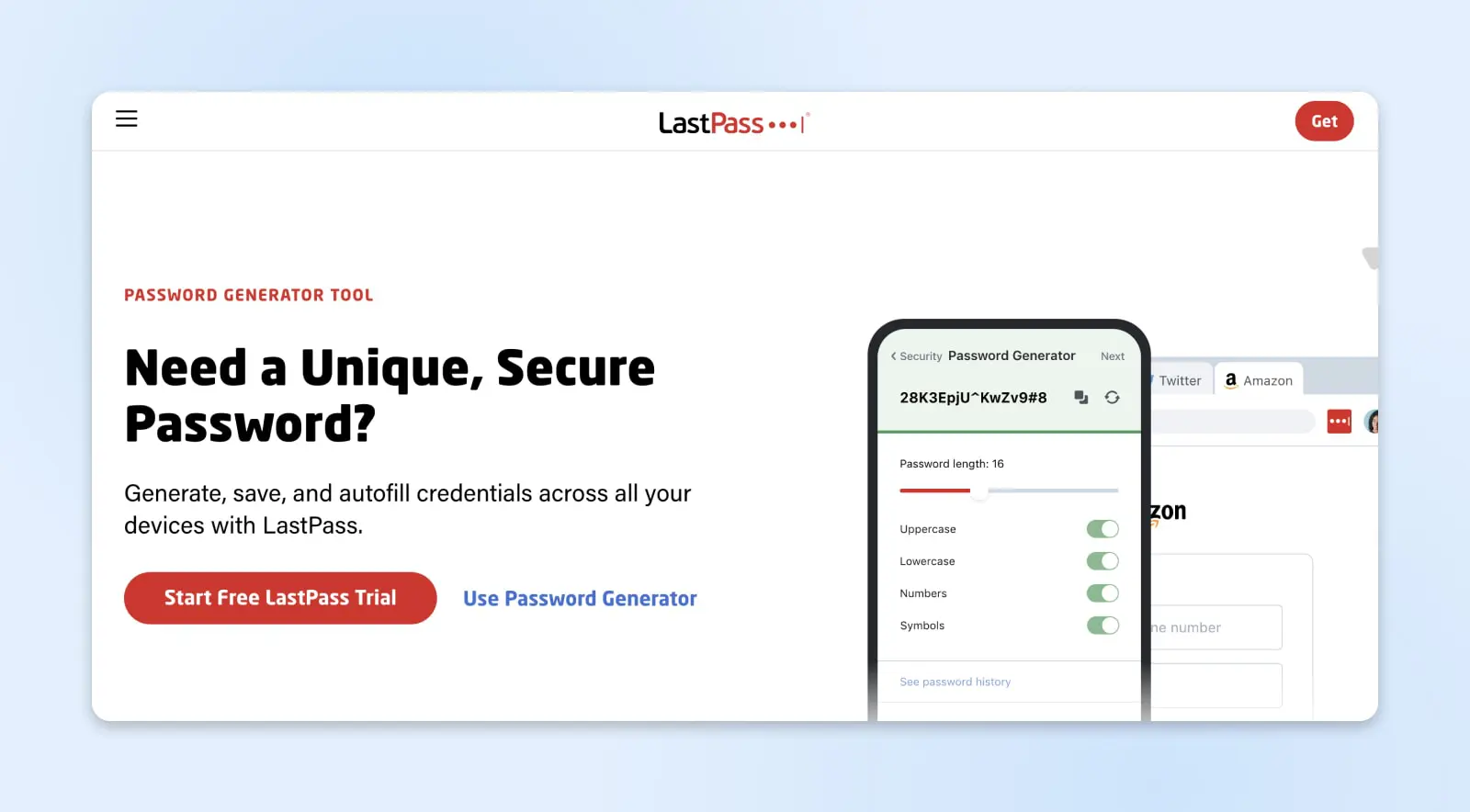
Реализовать двухфакторную аутентификацию
Двухфакторная аутентификация (2FA) делает ваш сайт значительно менее уязвимым для атак, основанных на использовании паролей, включая подбор учетных данных. Если у вас настроена 2FA, хакер должен пройти дополнительную проверку безопасности, прежде чем он сможет получить доступ к вашему сайту. Например, ему может потребоваться ввести одноразовый PIN-код, отправленный на ваш смартфон.
Это может быть достаточным сдерживающим фактором, чтобы заставить злоумышленников переключить своё внимание на другие сайты.
Используйте безопасный хостинг
Безопасный хостинг
Безопасный хостинг — это практика защиты сервера вашего сайта от несанкционированного доступа. Существует множество способов обеспечить безопасность вашего сайта, таких как использование надежных паролей и двухфакторная аутентификация.
Читать далееВыбор провайдера хостинга влияет на общую безопасность вашего сайта WordPress. Некоторые провайдеры предлагают отличную защиту с дополнительными функциями безопасности, в то время как другие идут на компромиссы.
В DreamHost мы автоматически применяем обновления безопасности и основных файлов к каждому сайту WordPress для устранения любых уязвимостей в вашей защите. Также по умолчанию включен mod_security; этот веб-приложений брандмауэр (WAF) блокирует известные HTTP-запросы. И говоря о протоколах, мы поддерживаем HTTP/2 на всех управляемых планах.
Для дополнительного уровня безопасности воспользуйтесь нашей DreamShield дополнительной услугой. Этот сканер Malware автоматически проверяет ваш сайт на наличие вредоносного кода еженедельно.
Создайте резервную копию вашего сайта на WordPress
Некоторые заражения вредоносным программным обеспечением удаляют данные с вашего сайта. Чтобы не потерять никакого контента, регулярно создавайте резервные копии вашего сайта.
Вы можете выполнять резервное копирование вручную через SFTP, менеджер файлов вашего cPanel, специализированный плагин для резервного копирования или вашего хостинг-провайдера. По умолчанию мы автоматически создаем резервные копии всех сайтов DreamHost каждый день.
Независимо от того, как вы делаете резервные копии, храните их в безопасном удаленном хранилище. Также регулярно тестируйте эти резервные копии, чтобы убедиться, что они могут восстановить ваш сайт в полном рабочем состоянии при необходимости.
Получите SSL-сертификат
Мы всегда рекомендуем устанавливать сертификат Secure Sockets Layer (иногда его называют SSL-сертификатом или сертификатом безопасности). Это гарантирует передачу данных по протоколу безопасной передачи гипертекста (HTTPS) вместо протокола передачи гипертекста (HTTP).
Шифрование ваших данных значительно усложняет задачу атакующим получить информацию, которую они могут использовать против вас. Вот почему все наши тарифные планы хостинга включают в себя бесплатный сертификат SSL/TLS.
Установить Плагины безопасности
Так же, как вы можете использовать антивирусное программное обеспечение на вашем ПК, вы можете защитить ваш сайт WordPress с помощью специализированных плагинов безопасности.
Эти инструменты включают функции, такие как безопасный вход, защита брандмауэром и аудит безопасности. Многие из них можно установить бесплатно, при этом продвинутые инструменты предлагаются по премиум-плану. Ознакомьтесь с нашим списком необходимых плагинов WordPress, чтобы увидеть ваши лучшие варианты.
Безопасное использование интернета
Как общее правило в жизни, избегайте нажатия на сомнительные ссылки. В лучшем случае они могут привести вас в темную сторону интернета. В худшем случае они могут содержать зараженные файлы.
Хотя вредоносное программное обеспечение не может напрямую повлиять на ваш сайт WordPress, вирус может дать хакерам путь для входа на ваш сайт. То же самое касается расширений браузера и вредоносного контента, распространяемого через ссылки в фишинговых письмах.
Выбирайте ваше Wi-Fi соединение внимательно, чтобы управлять вашим сайтом WordPress вне дома или офиса. Многие общественные сети не защищены, и некоторые даже созданы хакерами для сбора конфиденциальной информации. Если вам необходимо использовать неизвестную сеть, используйте VPN для обеспечения безопасности вашего соединения.
Используйте плагины и темы из надежных источников
Некоторые сторонние поставщики предлагают бесплатные плагины и темы для WordPress. Хотя эти предложения могут звучать заманчиво, злонамеренные веб-сайты иногда распространяют вредоносное программное обеспечение через такие загрузки.
Безопаснее придерживаться официального каталога плагинов WordPress и каталога тем WordPress, или проверенных источников сторонних плагинов и тем.
Кроме того, ищите продукты, которые регулярно обновляются и имеют хорошие отзывы пользователей. Это оба показателя надежности и безопасности.
Отслеживание активности пользователя
Идеально было бы не допустить доступ хакеров к вашему сайту вообще. Но это не всегда возможно. Следующий лучший вариант — обнаружить несанкционированный доступ до того, как будет нанесен ущерб.
Используя плагины, такие как WP Activity Log, отслеживайте попытки входа и действия пользователей на предмет тревожных сигналов. Например, необычное увеличение попыток входа с иностранных IP-адресов может указывать на брутфорс атаку или на другую вредоносную деятельность.
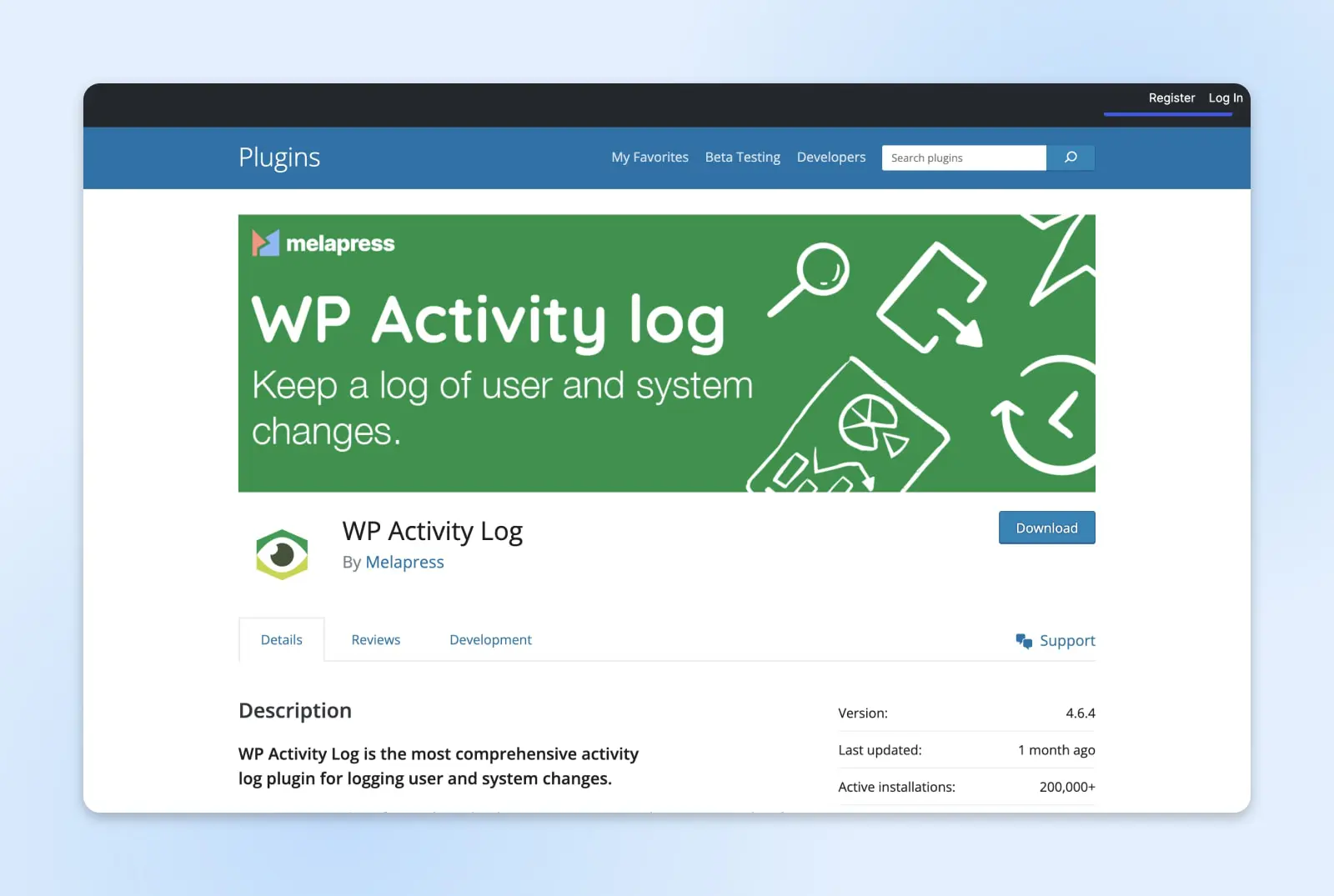
Раннее обнаружение позволяет вам быстро реагировать, потенциально предотвращая внедрение злоумышленниками вредоносного кода или создание тайных входов. Как минимум, вы можете настроить вашу службу удаления Malware на решение проблемы.
Часто задаваемые вопросы по Malware в WordPress
Кибербезопасность — сложная тема. Если у вас остались вопросы о Malware, предупреждающих сообщениях или угрозах безопасности WordPress, у нас есть ответы.
Что означает предупреждение «Обманчивый сайт впереди»?
Предупреждение о мошенническом сайте является альтернативой фразе «На следующем сайте содержится вредоносное программное обеспечение». Кроме вредоносного программного обеспечения, спам-ссылки, подозрительные загрузки, страницы, связанные с фишинговыми атаками, скомпрометированный SSL и другой обманный контент могут вызвать это предупреждение.
Как избавиться от сложного вредоносного программного обеспечения?
Если ваш сканер безопасности не смог полностью удалить всё вредоносное программное обеспечение с вашего сайта WordPress, вы можете попробовать удалить его вручную. (Примечание: Будьте осторожны здесь. Легко испортить ваш сайт!)
Ищите в файлах вашего сайта строки кода, начинающиеся с script=> или iframe src=URL>. Это явные признаки наличия вредоносного программного обеспечения, особенно когда URL ведет на неизвестный вам сайт.
Как крайнюю меру, рассмотрите возможность переустановки WordPress. Для этого:
- Скачайте свежую копию CMS с WordPress.
- Распакуйте загруженный файл.
- Удалите файл wp-config.php и папку wp-content.
- Загрузите все остальные файлы на ваш сервер через файловый менеджер cPanel или ваш FTP-клиент.
Вы также можете обратиться в профессиональный сервис восстановления. Это всегда самый безопасный подход, если вы не уверены в своих действиях.
Почему мой компьютер говорит, что каждый сайт небезопасен?
Существует две распространенные причины этой проблемы:
- Время или дата на вашем устройстве неверны, что вызывает определенные проверки безопасности. Проверьте системные настройки, чтобы исправить это.
- Программное обеспечение безопасности вашего устройства мешает работе вашего браузера. Для устранения этой проблемы проверьте страницы поддержки выбранного вами браузера.
Защитите ваш сайт с помощью лучшего хостинга
Любое предупреждающее сообщение на вашем сайте, вероятно, вызовет тревогу у вас в голове. Экран с предупреждением «Впереди сайт, содержащий вредоносное программное обеспечение», является одним из таких предупреждений.
Как мы уже установили, это предупреждение не является поводом для паники. Если вы следуете четырем основным шагам, вы быстро очистите сообщение, и ваш сайт снова заработает на высоте:
- Проверьте статус вашего сайта
- Используйте инструмент для удаления вредоносного программного обеспечения
- Удалите вредоносные файлы
- Отправьте запрос на пересмотр
Если вы хотите снизить риск того, что ваш сайт станет жертвой вредоносных хакеров, мы готовы помочь. В DreamHost все наши тарифы включают ключевые функции безопасности, и наша внутренняя команда экспертов доступна 24/7 для решения технических проблем. А тарифы WordPress начинаются всего с $2.59 в месяц.
Зарегистрируйтесь сегодня, чтобы начать пользоваться преимуществами надежного и безопасного хостинга.

Запустите ваш сайт с DreamHost
Мы гарантируем, что ваш сайт будет быстрым, безопасным и всегда доступным, чтобы ваши посетители вам доверяли.
Выберите ваш тариф